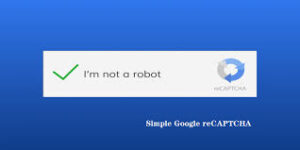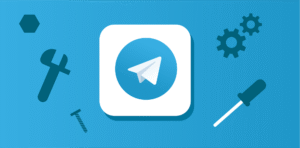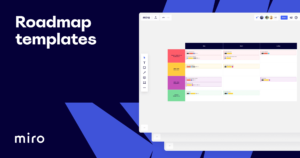[yasr_overall_rating]
Membership 2 è un ottimo plugin per wordpress che permette di creare delle aree riservate i cui contenuti saranno visibili solo agli utenti registrati e loggati sul sito.
Un ottimo modo di aumentare il nostro numero di utenti affiliati è quello di farli registrare sul nostro sito in modo da avere anche le loro mail per poi offrire dei servizi via mailinglist.
Solitamente un utente si registra solo se ha un motivo valido. Uno dei motivi potrebbe essere quello di visualizzare contenuti esclusivi solo agli utenti che si loggano sul sito.
Membership 2 ha tutto quello che fa per noi. Si tratta di un plugin gratuito molto completo che permette anche di creare delle sezioni dedicate all’ e-commerce.
In questa guida per semplicità ci occuperemo solo della parte Area utenti gratuita.
In sintesi, con questa guida andremo a capire come creare delle pagine e dei contenuti che possono essere visualizzati solo dagli utenti loggati sul sito, a tutti gli altri verrà mostrato un messaggio che li avvisa che dovranno registrarsi per vedere il contenuto.
INSTALLAZIONE
Come ogni plugin per wordpress esistono due modalità per l’installazione. La più immediata è quella di andare sulla nostra Bacheca di wordpress, poi su Plugin e clicca su Aggiungi nuovo.
Da questa pagina scriviamo nella casella di ricerca “Membership 2 ” contrlliamo che l’autore sia “WPMU DEV” e quindi clicchiamo su installa e infine su Attiva plugin.
La seconda modalità è quella manuale: Visitiamo la pagina ufficiale del Plugin, clicchiamo su Download e una volta “spacchettato” il file zip, dovremmo caricarlo sul nostro server, nella cartella plugin.
A questo punto dalla nostra bacheca di wordpress andiamo nella sezione “plugin” cerchiamo “MailPoet 3” e clicchiamo su Attiva.
CONFIGURAZIONE
Una volta installato e attivato il plugin, troveremo il collegamento di Membership 2 direttamente sulla nostra bacheca.
Clicchiamo su “Membership” e ci verrà chiesto di creare la nostra prima area membri. Ce ne sono didiversi tipi, mettiamo il segno di spunta su “standard Membership” e assegnamole un nome (potrebbe essere il nome del vostro sito). Ancora più in basso mettiamo ilsegno di spunta su “Allow users to register for this membership. ”

Salviamo e continuiamo nella creazione.
Verremo indirizzati nell’area con tutte le membership create. Posizioniamoci su una di essa e clicchiamo su “edit” per andare a modificare gli aspetti che più ci interessano.
Vedremo diverse opzioni, la maggior parte le lascio alla vostra attenzione, noi ci concetremo su “Protection Messages“. Questa sezione ci permette dipersonalizzare il messaggio che comparirà a tutti gli utenti non loggati che tetanto di visualizzare un contenuto protetto.

Come vede dall’immagine, ci sono tre sezioni che rappresentano tre diverse tipologie di utilizzo della membership. Vi consiglio di attivare tutte e tre le sezioni e di scrivere il medesimo messaggio. Una volta presa confidenza potrete se volete anche modificarlo.
Un messaggio standard da usare potrebbe essere questo:
“Siamo spiacenti! Questo contenuto è visibile solo agli utenti loggati sul sito. Se non sei ancora registrato fallo subito
Registrati o loggati sul sito da qui” (Inserite link al login).
[ms-protect-content id="107"]
Lo puoi vedere solo se sei registro
[/ms-protect-content]
Ora che abbiamo configurato il nostro messaggio per tutti gli utenti non loggati, vediamo creare dei contenuti protetti.
Clicchiamo nuovamente su Membership
Nell’ultima colonna di destra nominata shortcodes, ci sono tutti i codici da usare per creare i contenuti protetti.
La più intuitiva è quella di inserire i nostri contenuti protetti all’interno dei codici
ms-protect-content id="107"
Lo puoi vedere solo se sei registro
/ms-protect-content